기업은행에서 체크카드를 발급받아서 사용하는 경우에 먼저 사용 등록을 해줘야 합니다. 만약에 본인이 직접 수령을 했다면은 관련해서 사용 가능 문자를 수신한 다음에 따로 사용등록없이 사용이 가능하고 현금인출 등의 서비스를 이용하기 위해서는 비밀번호가 등록되어 있다면은 자등 사용등록이 된다고 합니다. 사용등록 방법은 전화로 하는 방법도 있지만 기업은행 모바일 앱을 통해서 쉽게 진행을 해볼 수 있습니다.
사용등록 시 참고사항
- 본인이 직접 수령한 경우 사용 가능 문자를 받은 경우에 따로 등록을 하지 않아도 됩니다.
- 발급 신청을 할 때 비밀번호를 등록하지 않았다면 온라인이나 해외에서 사용할 때 비밀번호가 필요한 경우 사용에 제한이 생길 수 있습니다.
비밀번호 변경 시 참고사항
- 현금인출이 가능한 체크카드는 비밀번호 변경하게 되면 현금인출에 사용하는 비밀번호도 같이 변경이 됩니다.
- 앱에서 변경한 경우에 국내 및 해외 가맹점에서 결제 사용이 가능하고 해외에 있는 오프라인 가맹점에서는 변경한 비밀번호가 IC 칩에 수록되지 않아서 이용에 제한이 생길 수 있다고 합니다.
- 해외 사용을 원하는 경우에 해외로 나가기 전에 은행 창구를 찾아가서 칩에 비밀번호 등록을 한 후 이용하시길 바랍니다.
- 모바일 뱅킹에서 변경한 카드 비밀번호는 온라인 거래에서 적용이 됩니다.
ibk 기업은행 체크카드 사용등록
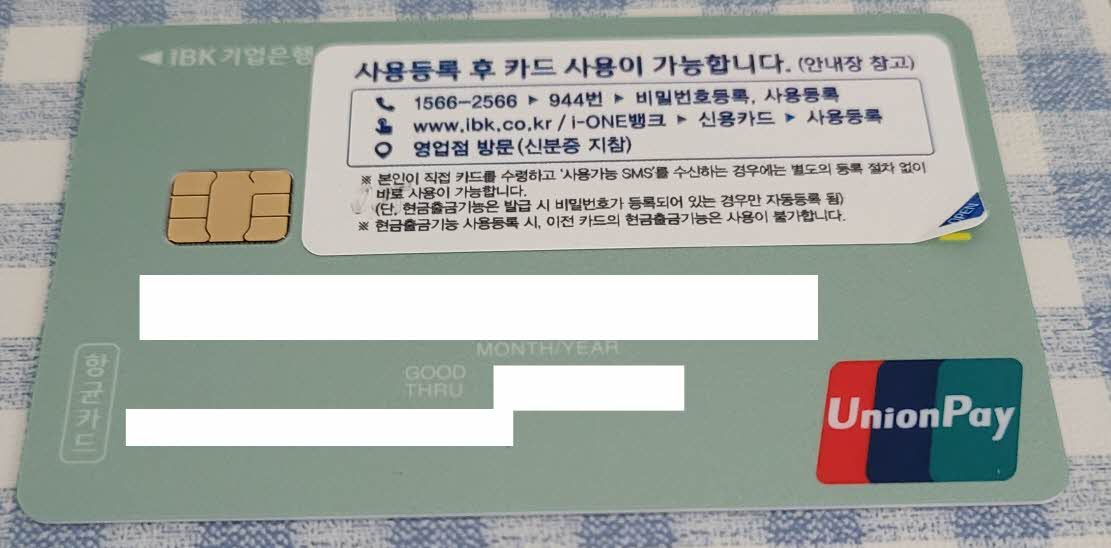
△카드를 수령하게 되면 사용등록에 관해서 잘 설명이 되어 있습니다. 전화로 등록하는 게 불편하다면 앱을 이용해서 등록을 진행하면 되겠습니다.
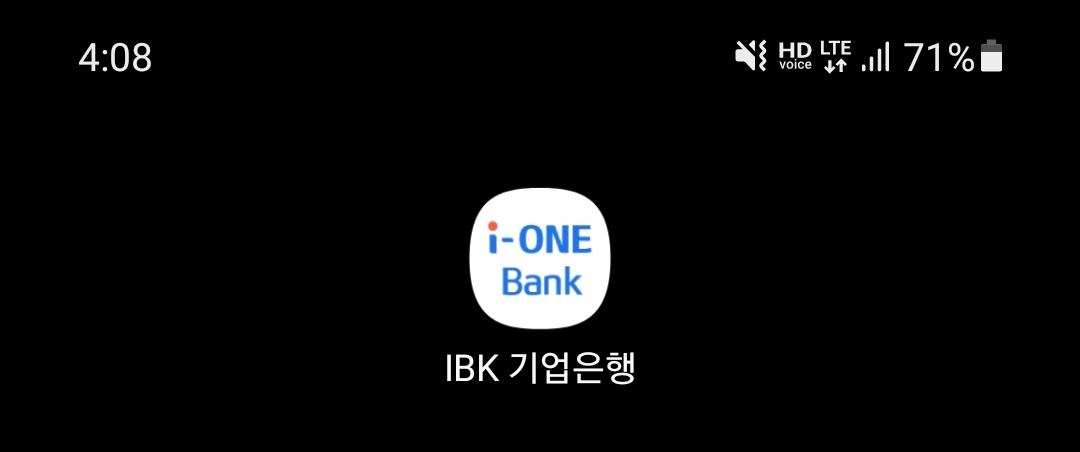
△IBK 기업은행 I-ONE Bank 앱을 설치 후 실행을 합니다.
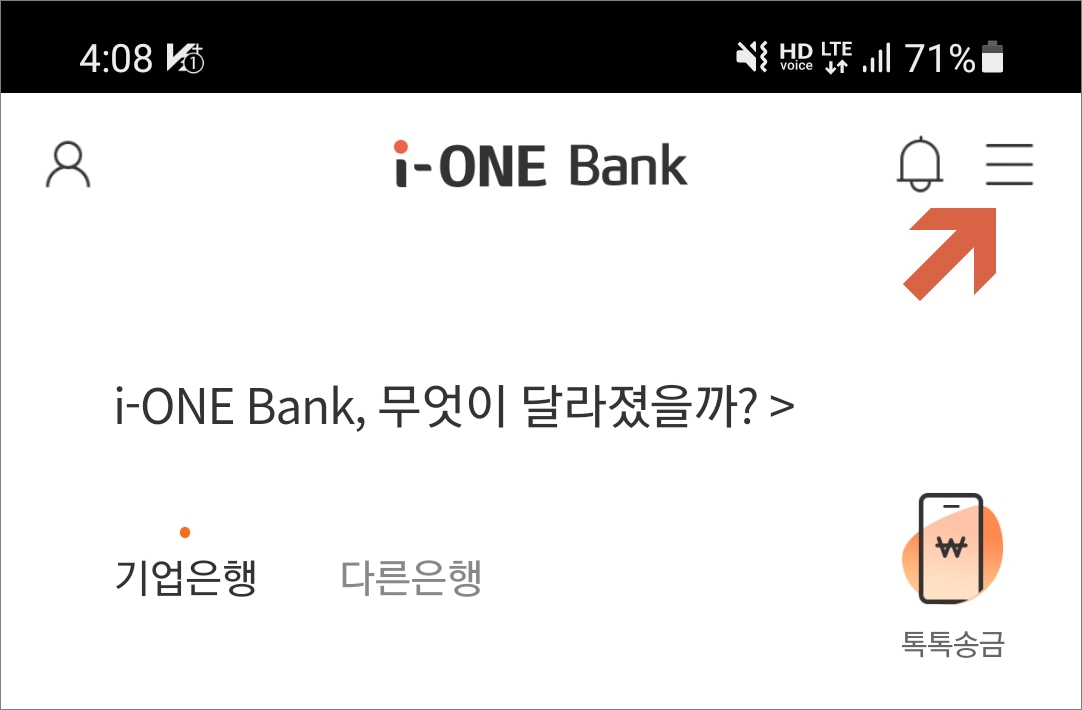
△메인 화면 오른쪽 상단에 ≡(전체 메뉴)를 터치합니다.
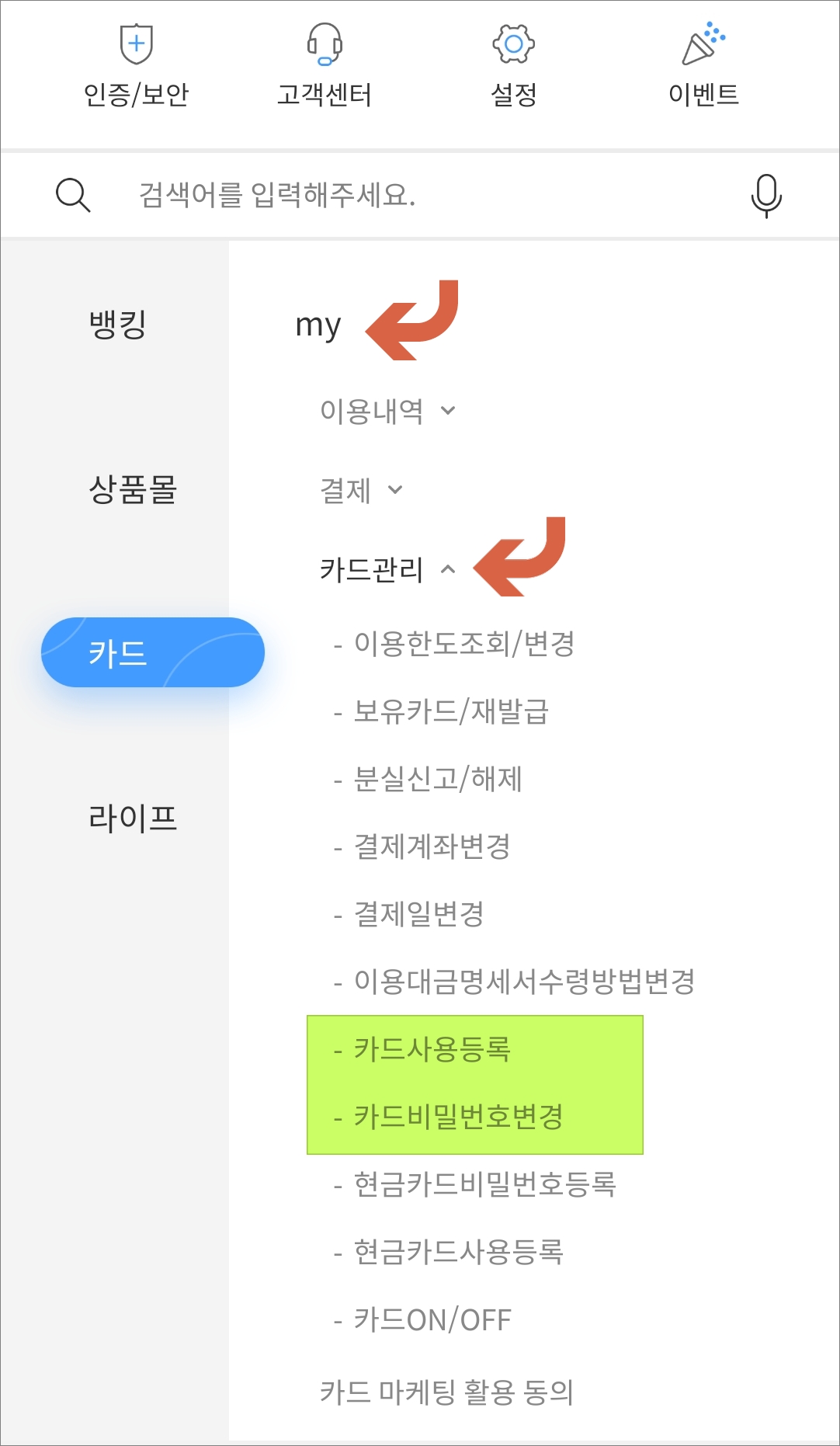
△왼쪽 메뉴에서 카드를 선택하고 오른쪽 메뉴에서 my> 카드 관리> 카드사용 등록/비밀번호 변경 메뉴를 이용하시면 됩니다. 먼저 사용등록 메뉴를 터치합니다.
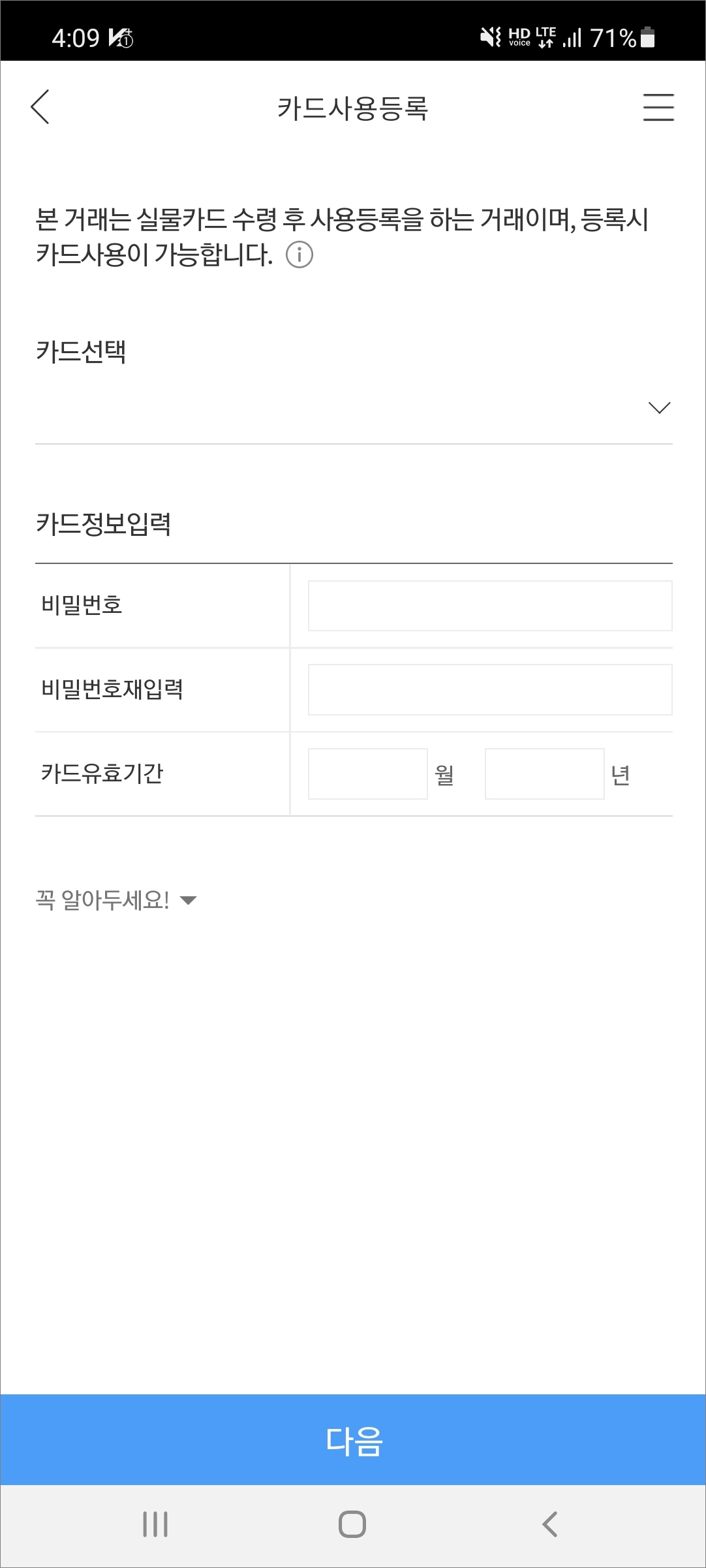
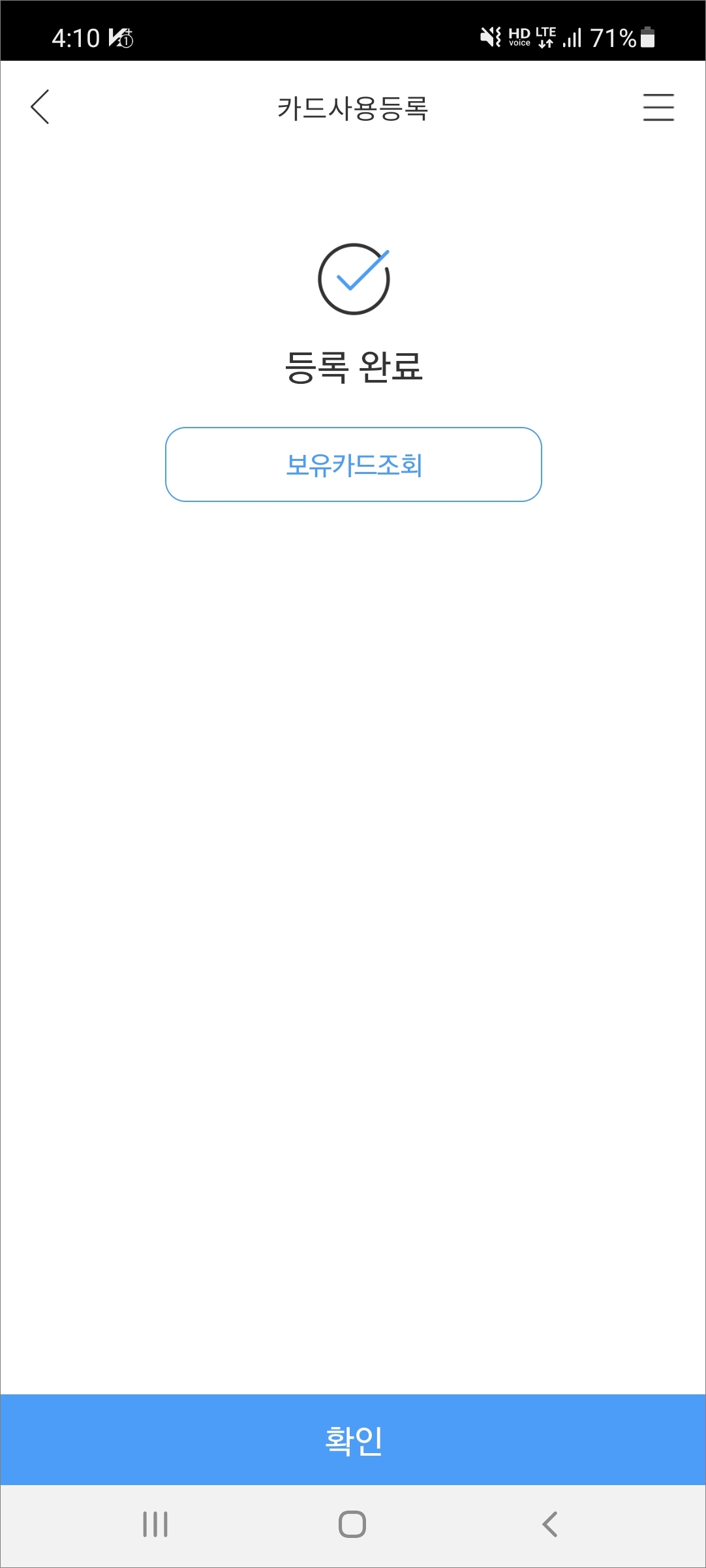
△카드 사용 등록은 실물 카드 수령한 다음 사용등록을 하는 과정입니다. 카드 비밀번호와 유효기간 등을 입력 후 다음으로 넘어갑니다. 그럼 등록이 완료되겠습니다.
ibk 기업은행 체크카드 비밀번호 변경 방법
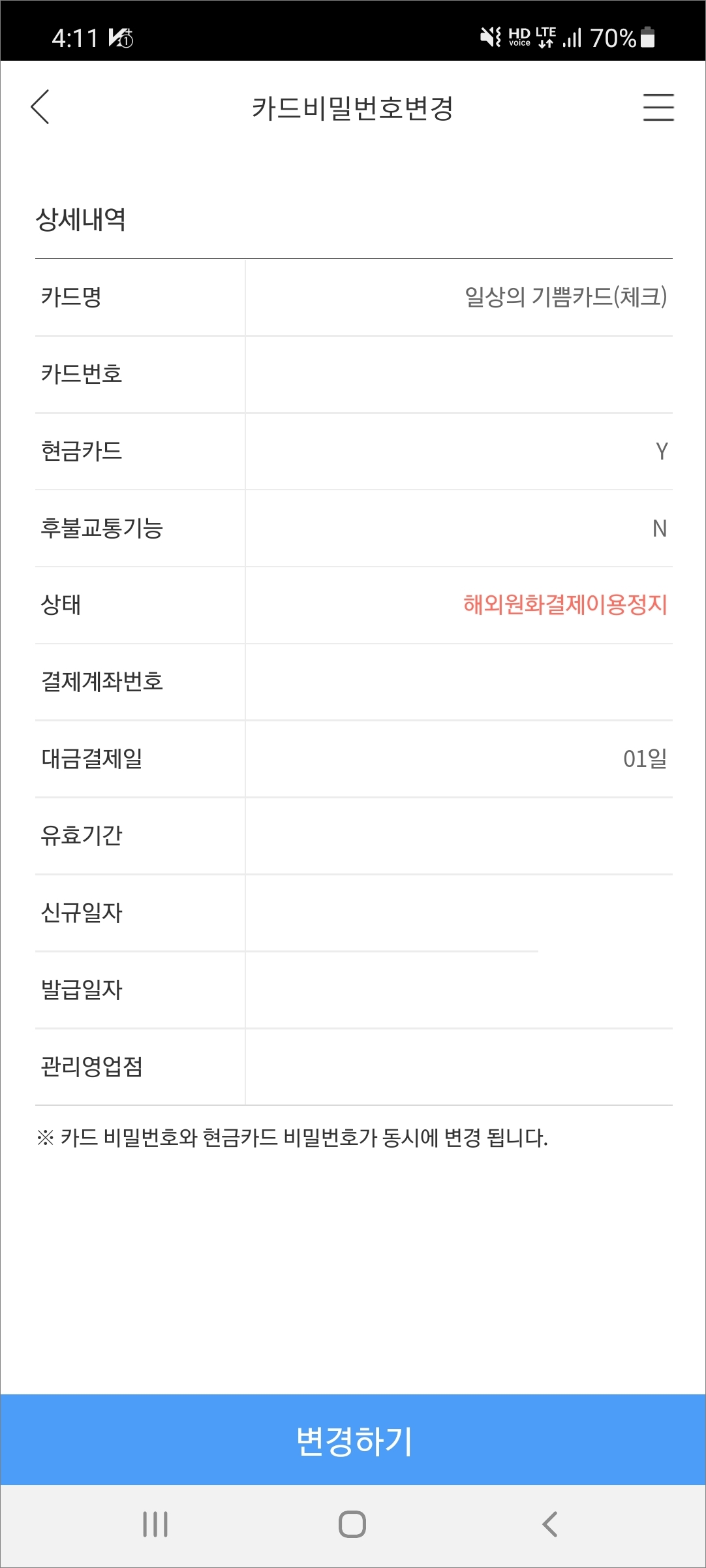
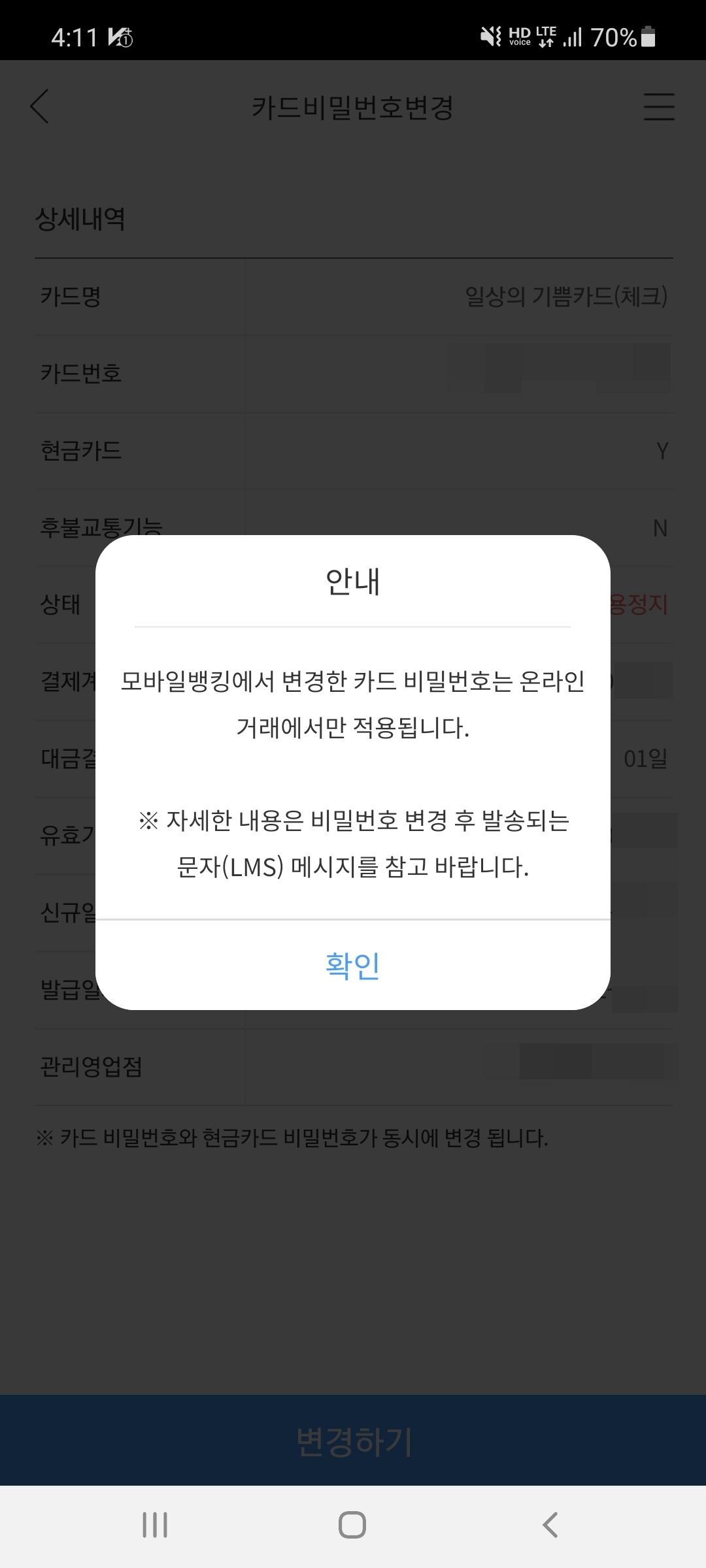
△카드 비밀번호 변경 메뉴를 선택하고 상세내역을 확인한 다음 화면 아래 변경하기 버튼을 터치합니다.

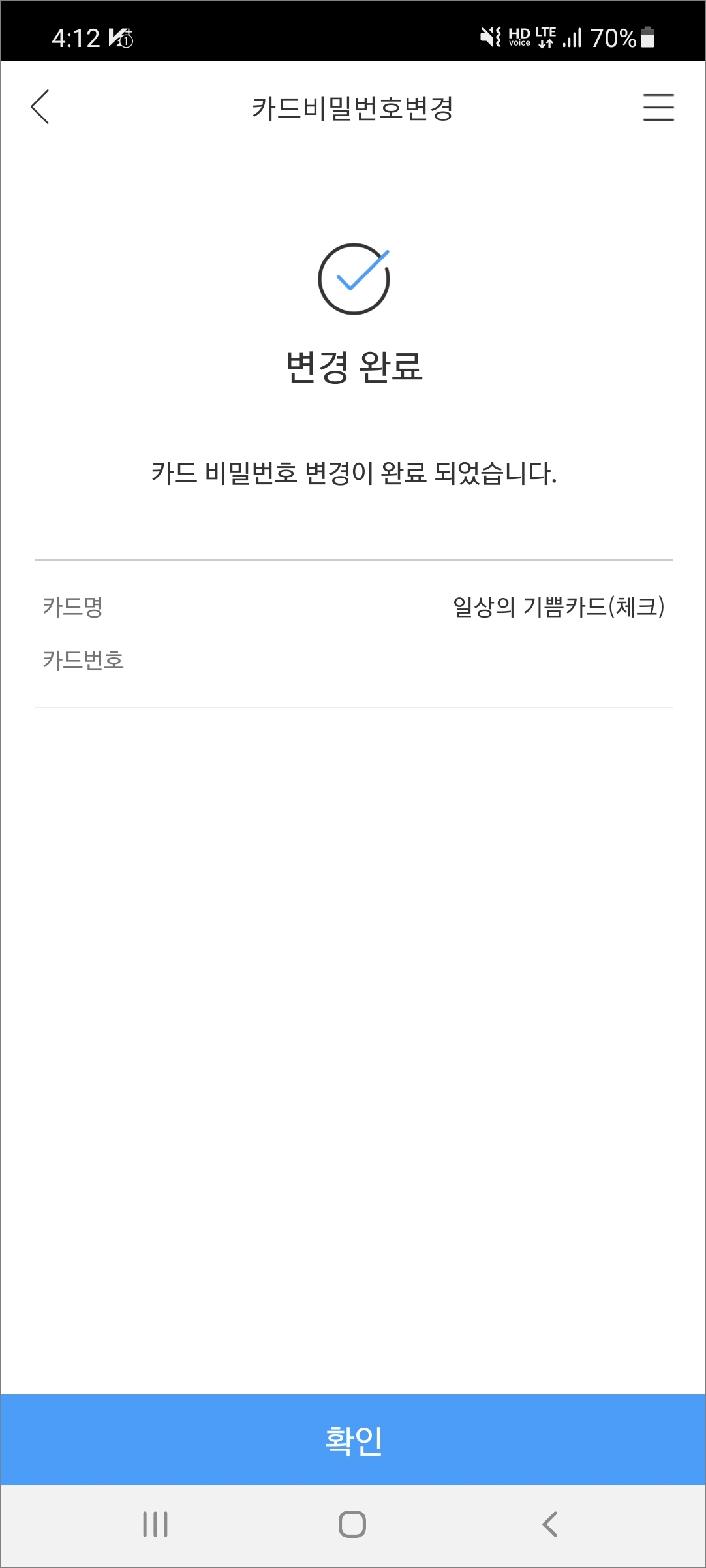
△본인 실물 신분증(운전면허증이나 주민등록증)을 바닥에 놓고 좀 어두운 배경으로 해서 빛이 반사되지 않도록 위치를 조절한 다음 휴대폰 화면 가이드 영역에 들어가도록 초점을 잡은 다음 촬영을 진행합니다. 나머지 정보를 입력을 해주면 비밀번호 변경이 완료되겠습니다.
개인마다 진행하는 절차에 차이가 있을지는 모르겠지만 간단하게 등록이랑 비밀번호 변경을 기업은행 앱에서 진행을 해볼 수 있으니 참고해보시길 바랍니다.




댓글